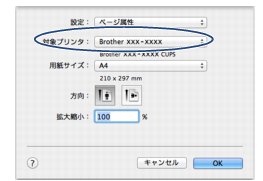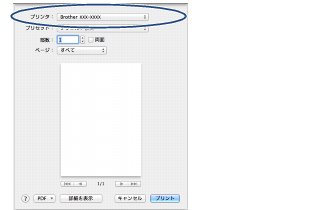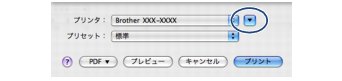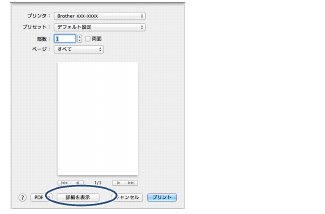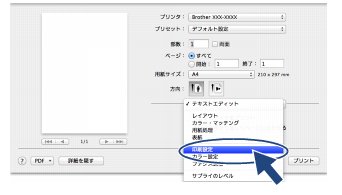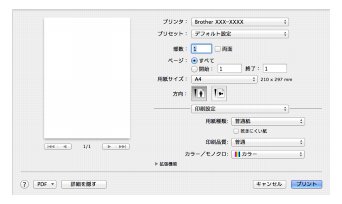印刷する
印刷する
本製品をプリンターとして使うときは、あらかじめ「システム環境設定」の「プリントとファクス」または「プリントとスキャン」でデフォルトのプリンターに設定し、印刷します。
1. アプリケーションの[ファイル]メニューから[ページ設定]を選ぶ
2. [対象プリンタ]で本製品のモデル名を選ぶ
3. 各項目を設定し、[OK]をクリックする
次の項目が設定できます。
・
用紙サイズ
・
方向
・
拡大縮小
 ふちなし印刷を行う場合は、用紙サイズの中から[縁なし]を選びます。
|
 表示される用紙サイズは、お使いのモデルによって異なります。
 標準ウェブブラウザーなどでは、[ファイル]−[プリント]を選択して表示される画面で用紙サイズを設定できます。
|
4. アプリケーションの[ファイル]メニューから[プリント]を選ぶ
5. [プリンタ]に本製品のモデル名が表示されていることを確認する
6. 印刷設定画面を表示する
(A)Mac OS X v10.6.8の場合
[プリンタ]の▼ボタンをクリックする
(B)OS X v10.7.xから10.8.xの場合
[詳細を表示]をクリックする
ポップアップメニューから[印刷設定]を選ぶ
7. 必要に応じて、各項目を設定する
設定内容の詳細について
|
登録した印刷設定で印刷するには
|
|
[プリセット]から、登録した印刷設定を選んで印刷することができます。
あらかじめ[モノクロ印刷]などの印刷設定が登録されています。
|
8. [プリント]をクリックする
|
ファクスを送信中に印刷する
|
|
ファクスを送信しているときや原稿をスキャンしている間も、印刷をすることができます。
|